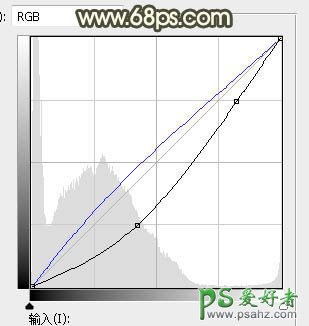当前位置:PS爱好者教程网主页 > PS调色教程 > 教程
Photoshop给风流性感美少妇外拍个人写真照调出暗黄夕阳色(5)
时间:2016-07-11 09:11 来源:PS调色教程实例 作者:风流性感美少妇 阅读:次
5、按ctrl + Alt + 2 调出高光选区,按Ctrl + Shift + I 反选得到暗部选区,然后创建曲线调整图层,对RGB,蓝通道进行调整,参数设置如图10,确定后用柔边黑色画笔把需要变亮的区域擦出来,效果如图11。这一步把图片暗部压暗,并增加冷色。
<图10>
<图11>
最新教程
推荐教程